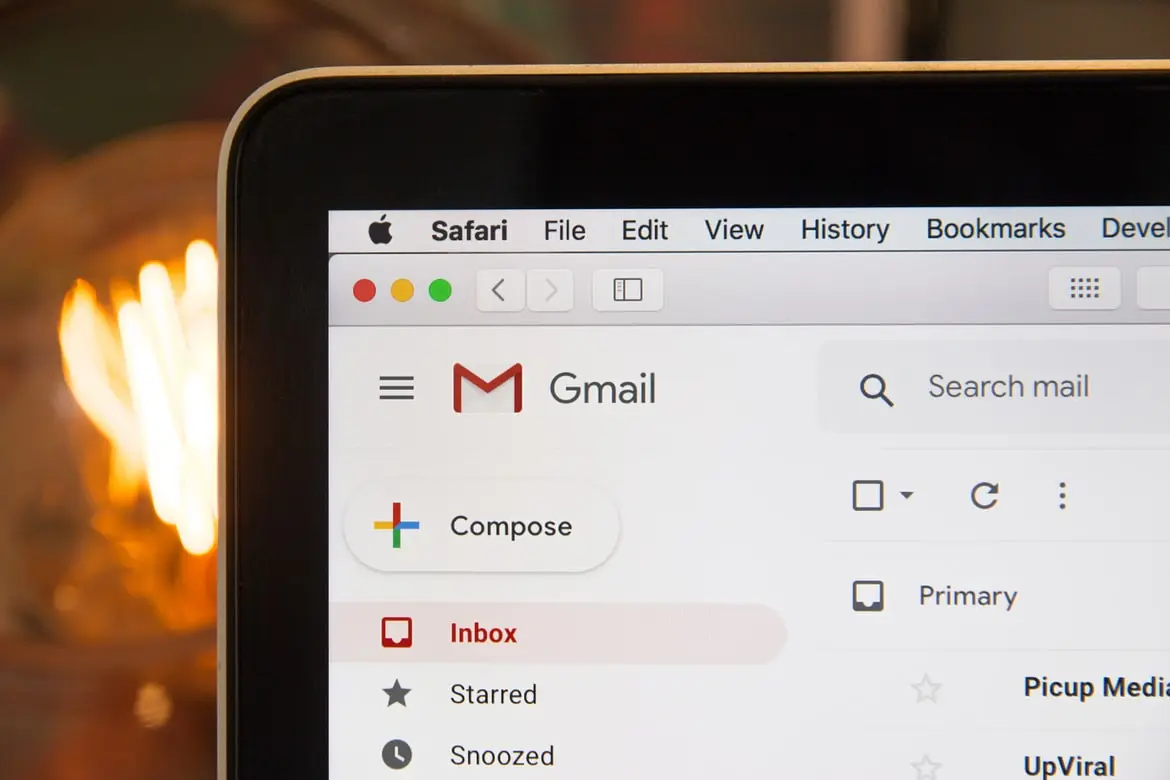In der heutigen Geschäftswelt sind E-Mails immer noch das wichtigste Kommunikationsmittel. Sie können innerhalb eines Unternehmens formell oder informell sein. Sie können wichtige Dateien an Ihre E-Mail anhängen oder jede gewünschte Information hinzufügen. Dies ist ein sehr bequemer Weg, um über geschäftliche Angelegenheiten zu kommunizieren. E-Mail-Dienste haben jedoch ihre eigenen Beschränkungen in Bezug auf das, was Sie Ihren E-Mails mit den in den Dienst integrierten Tools hinzufügen können. Was sollten Sie zum Beispiel tun, wenn Sie eine Tabelle in Ihre E-Mail einfügen möchten?
Ist es möglich, mit dem GMAIL-Dienst eine Tabelle zu einer E-Mail hinzuzufügen?
Google Mail hat keine offizielle Möglichkeit, Tabellen zu Ihren E-Mails hinzuzufügen. Sie können keine Tabelle mit den eingebauten Werkzeugen der Website erstellen. Sie können jedoch einen kleinen Trick anwenden und mit Google Sheets eine Tabelle in Ihrer E-Mail erstellen.
Da es keine Möglichkeit gibt, eine Tabelle in Google Mail auf dem E-Mail-Bearbeitungsbildschirm hinzuzufügen oder zu erstellen, gibt es nur eine Möglichkeit. Sie können sie in Google Sheets erstellen und dann kopieren, um sie zu Ihrer Google Mail-E-Mail hinzuzufügen. Es reicht aus, eine solche Tabelle zu erstellen und sie zu kopieren. Google Mail kopiert auch die Formatierung und Sie müssen nichts weiter bearbeiten. Die Tabelle sollte in Sheets und in Ihren Gmail-E-Mails gleich aussehen.
Sie können genau die gleichen Methoden verwenden, um Tabellen aus Programmen wie Microsoft Excel, Google Docs oder ähnlichen hinzuzufügen. Alle diese Programme sollten vom Google Mail-Dienst unterstützt werden und für das Hinzufügen von Tabellen aus diesen Programmen verfügbar sein.
Hinzufügen einer Tabelle zu Google Mail aus Google Sheets über die Website
Für diese Methode benötigen Sie Ihren PC oder Mac. Es ist ganz einfach zu machen. Sie kann auch von jedem Gerät mit einem Browser aus durchgeführt werden. Dazu benötigen Sie eine :
- Öffnen Sie Ihren bevorzugten Browser auf Ihrem PC oder Mac und melden Sie sich bei Ihrem Google-Konto an.
- Dann müssen Sie auf die Google Sheets-Webseite gehen.
- Dann müssen Sie ein neues Arbeitsblatt erstellen oder einfach ein bestehendes öffnen.
- Klicken Sie auf die Schaltfläche „Leer„, um eine neue Tabelle zu erstellen.
- Wenn Sie eine neue Tabelle erstellt haben, geben Sie dort alle Daten ein, die Sie benötigen.
- Als nächstes müssen Sie den gesamten Datenbereich auswählen, den Sie in die E-Mail einfügen möchten. Am besten verwenden Sie dazu die Maus und die Tastatur mit den Pfeiltasten.
- Nun müssen Sie den ausgewählten Bereich in die Zwischenablage kopieren. Drücken Sie dazu Bearbeiten > Kopieren in der Menüleiste von Blätter. Alternativ können Sie auch Strg+C unter Windows oder Befehl+C auf dem Mac drücken, um die Tabelle zu kopieren.
- Anschließend müssen Sie es in Ihre E-Mail im Google Mail-Dienst einfügen.
- Öffnen Sie eine neue Registerkarte in Ihrem Webbrowser und rufen Sie die Gmail-Website auf, indem Sie in der oberen linken Ecke auf die Schaltfläche „Verfassen“ klicken, um eine neue E-Mail zu schreiben.
- Es wird ein Fenster „Neue Nachricht“ angezeigt. Klicken Sie in diesem Fenster mit der rechten Maustaste auf den weißen Hintergrund und wählen Sie in der Liste „Einfügen“.
- Sie können auch Strg+V (Windows) oder Befehl+V (Mac) drücken.
- Ihre E-Mail wird nun die Tabelle aus Google Sheets enthalten. Sie können sie versenden und Ihr Empfänger kann diese Tabelle anzeigen.
In dem neuen E-Mail-Fenster müssen Sie die restlichen Felder ausfüllen, um den Versand der E-Mail abzuschließen. Sie müssen den Empfänger und den Betreff der E-Mail angeben. Anschließend können Sie sehen, wie Ihre Tabelle im Abschnitt „Gesendete E-Mails“ angezeigt wird. Dort können Sie Ihre E-Mail einsehen.
Einfügen einer Tabelle über die mobile Anwendung
Wenn Sie einen Brief mit einer Tabelle versenden müssen und nur Ihr iPhone, iPad oder Android-Smartphone zur Hand haben, ist es auch nützlich zu wissen, wie man eine Tabelle mit einer mobilen App erstellt. Dazu müssen Sie die Programme Google Apps und Google Sheets herunterladen und installieren. Diese Programme funktionieren genau wie ihre Webversionen. Dazu müssen Sie nur :
- Starten Sie die Google Sheets-App auf Ihrem Telefon und melden Sie sich bei Ihrem Google-Konto an, falls erforderlich.
- Klicken Sie in der App auf die Tabelle, die Sie bereits erstellt haben, wenn Sie eine haben.
- Wenn Sie einen neuen erstellen möchten, klicken Sie einfach auf das „+“ in der unteren rechten Ecke der App
- Wenn Sie eine neue Kalkulationstabelle erstellen, müssen Sie alle Daten für Ihre Kalkulationstabelle manuell eingeben.
- Nachdem Sie alle Spalten mit den gewünschten Informationen ausgefüllt haben, klicken Sie auf die Spalte ganz links und ziehen Sie Ihren Finger in die rechte untere Ecke des Arbeitsblatts. Auf diese Weise können Sie Ihr Arbeitsblatt markieren.
- Dann müssen Sie es in die Zwischenablage kopieren. Klicken Sie dazu darauf und halten Sie die Taste gedrückt, bis sich ein Menü öffnet.
- Wählen Sie Kopieren.
- Nun müssen Sie die Gmail-App öffnen.
- Danach klicken Sie in der unteren rechten Ecke auf Verfassen.
- Tippen Sie auf dem nächsten Bildschirm auf das Feld E-Mail verfassen und halten Sie es gedrückt.
- Tippen Sie in dem daraufhin angezeigten Popup-Menü auf Einfügen.
- Die Tabelle, die Sie zuvor erstellt haben, sollte Ihrer E-Mail hinzugefügt werden.
- Nun müssen Sie die anderen Felder ausfüllen und die Nachricht an den Empfänger senden.
Sie können das Gleiche mit jedem anderen Online- oder Offline-Tabellendienst tun. Die grundlegenden Schritte sind genau dieselben. Der einzige Unterschied kann der Prozess der Tabellenerstellung im Programm selbst sein.